一、新建对象储存空间
首先登录
七牛云
注册一个账号,并通过实名认证。随后在主页中选择
对象储存
,在空间管理中选择新建空间。

设置空间名称以及访问控制。
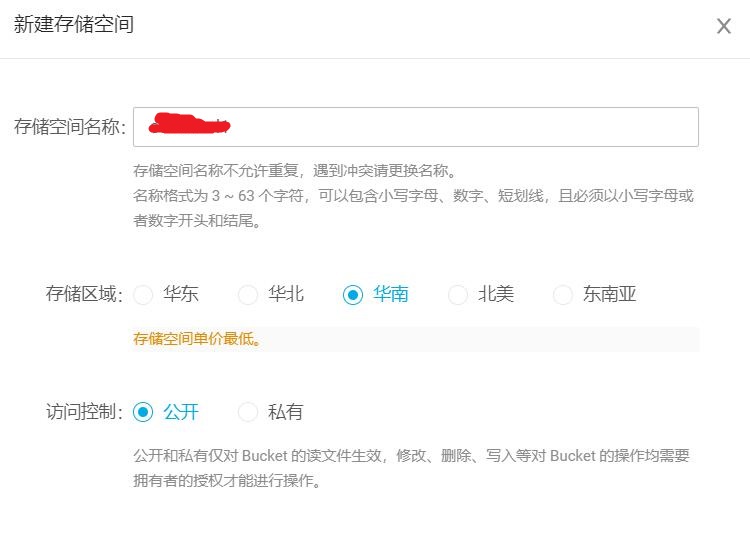
二、新建域名
选择
CDN
,然后选择
域名管理
,加速域名一般是需要加速被加速的域名的二级域名。源站配置中选择之前新建的储存空间。
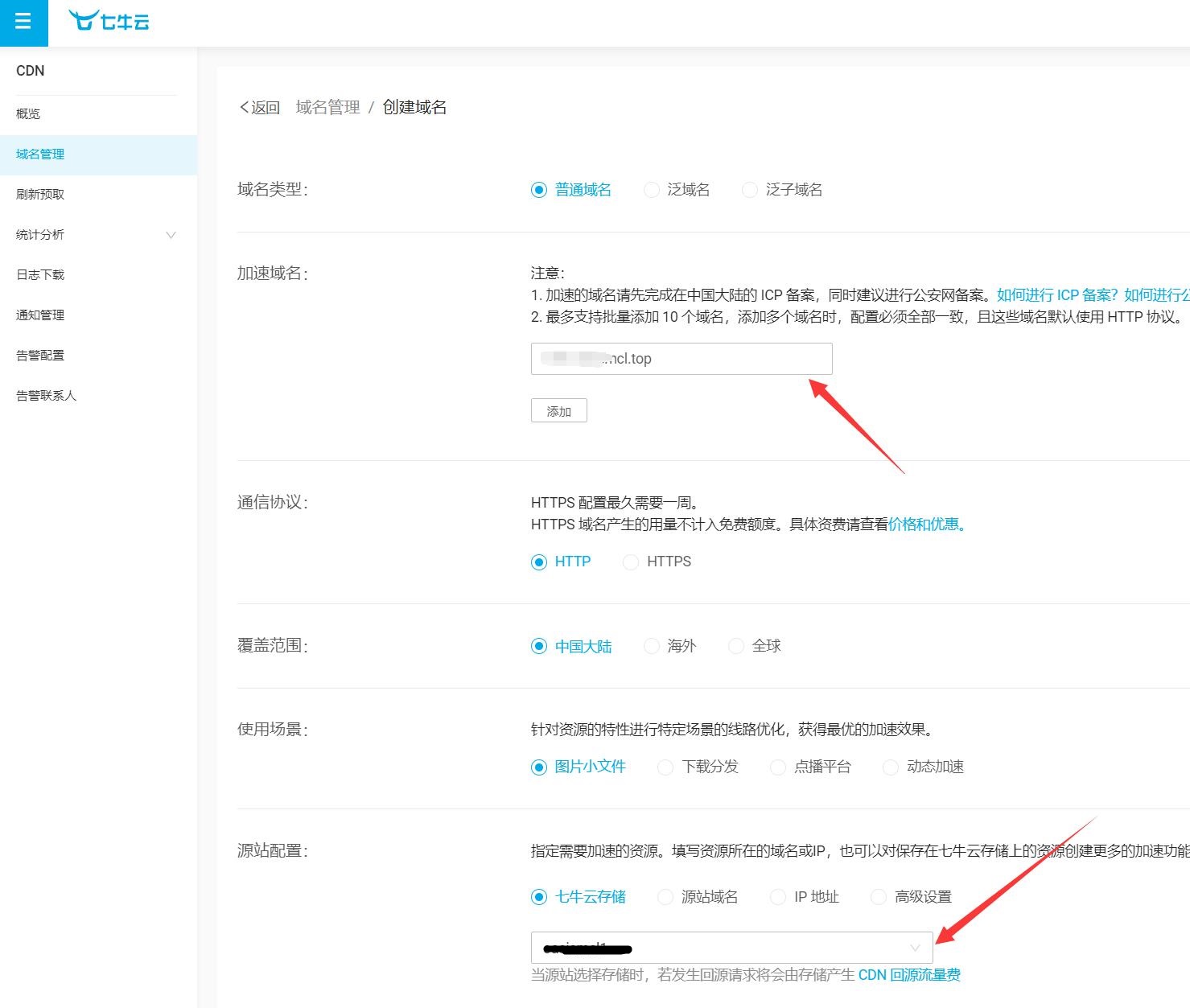
三、配置域名的 CNAME
1、CNAME简介
CNAME
即指别名记录,也被称为规范名字。一般用来把域名解析到别的域名上,当需要将域名指向另一个域名,再由另一个域名提供 ip 地址,就需要添加
CNAME
记录。
2、获取 CNAME 的值
在
七牛开发者平台
页面选择
CDN
,选择
域名管理
,鼠标停留在域名对应
CNAME
值上即可点击复制 ,如下图所示。
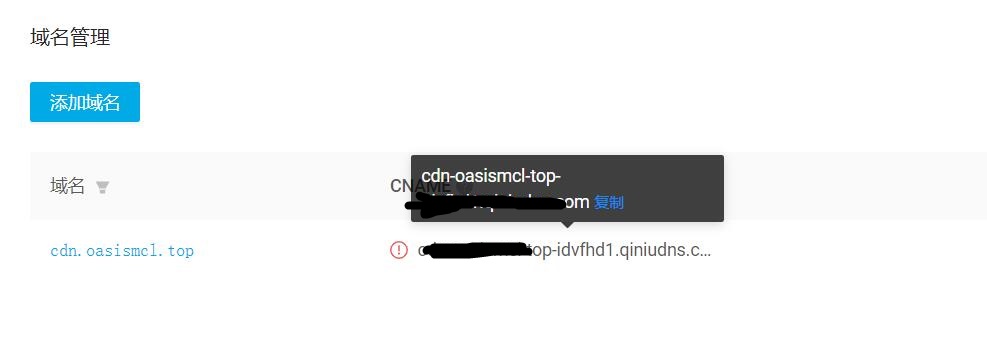
3、添加 CNAME 记录
添加
CNAME
记录需要在
域名厂商
处配置,比如您在 阿里云 / 腾讯云 / 新网 等处购买的域名,您需要前往
购买域名的厂商
相应管理控制台,添加
域名解析
。
以
阿里云
为例,按照下图填写解析数值。

其中
主机记录
值按照如下规则填写。
| 创建的加速域名 | 域名类型 | 主机记录 |
|---|---|---|
| qiniu.com | 普通域名 | @ |
| www.qiniu.com | 普通域名 | WWW |
| cdn.qiniu.com | 普通域名 | cdn |
| video.cdn.qiniu.com | 普通域名 | video.cdn |
配置完成后如下图所示

4、检查配置是否生效
在
windows
系统的电脑上面可以通过
Win + R
或点击左下角的“开始”菜单,打开“运行”,输入
cmd
回车。在命令模式下输入
nslookup 加速域名
,例如“nslookup qn.vinchi.club”,在结果中可以看到对应的
cname
值即说明配置生效,如下图所示。
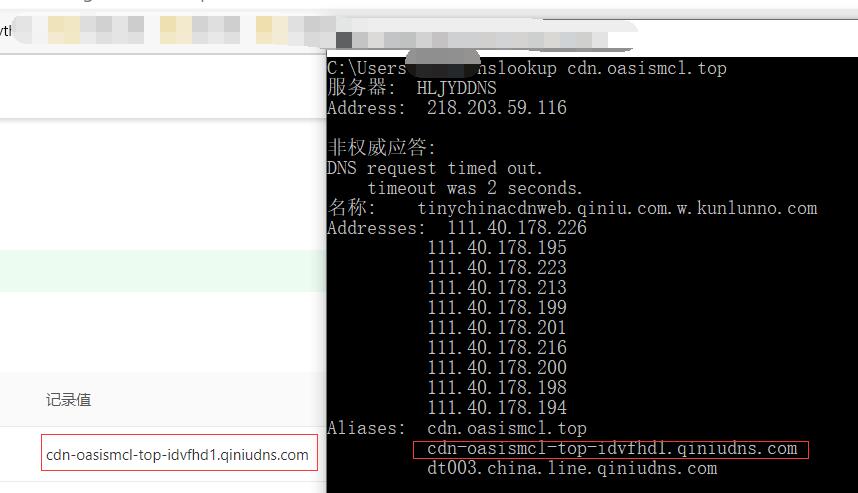
此时再回到七牛云的
域名管理
界面,即可看到域名状态变为成功。

四、开启 HTTPS 访问
1、申请 SSL 证书
为了支持
https
协议,需要先针对域名申请
SSL
证书,在七牛云产品列表中选择
SSL
,填写相关的信息申请即可。
2、SSL 证书验证
在申请
SSL
证书后,并不能通过验证。
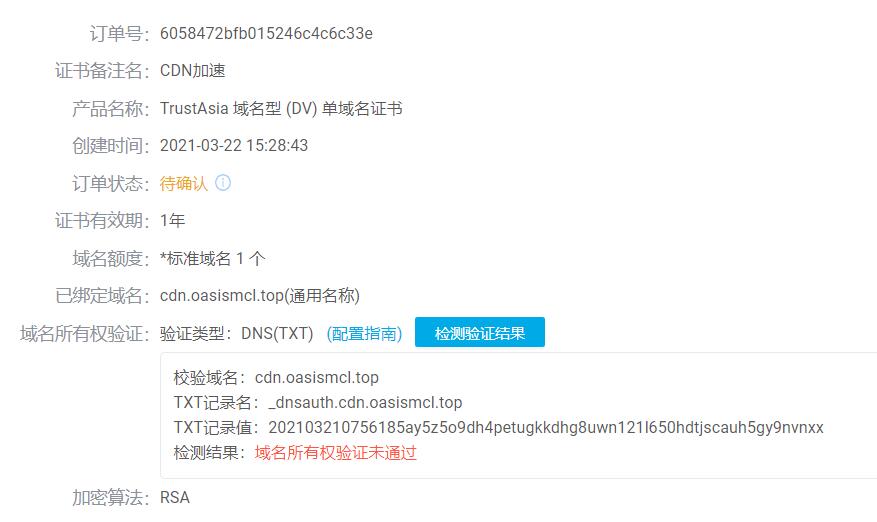
验证失败的原因是我们并没有
DNS 验证
。
3、DNS 验证
因为申请的是二级域名,这里便以二级域名说明。
假设申请的二级域名为:
qn.example.com
-
TXT 记录名:
_dnsauth.qn.example.com
-
TXT 记录值:
201812300636213kyqu82ck87xtq5rpgdh4unhqr64qptuwoldwju53vyjkpxkgc
需要填写主机记录
_dnsauth.qn
,选择记录类型
TXT
,并将
TXT
值复制到记录值中,如下图所示。

等待一段时间后,验证即可通过,如下图所示。
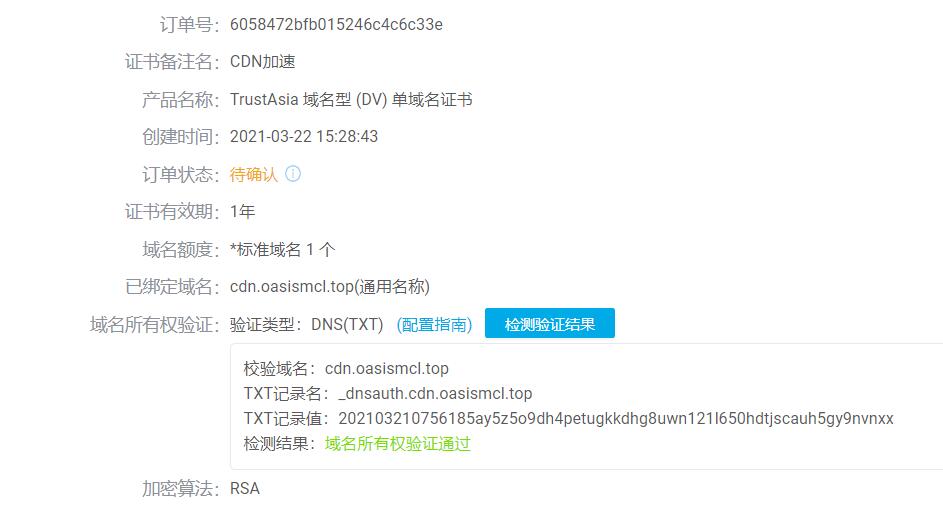
4、HTTPS 配置
打开
七牛云控制台
,选择
CDN
,然后选择
域名管理
,再选择
HTTPS
配置。打开
HTTP/2 访问
,选择之前申请的
SSL证书
。
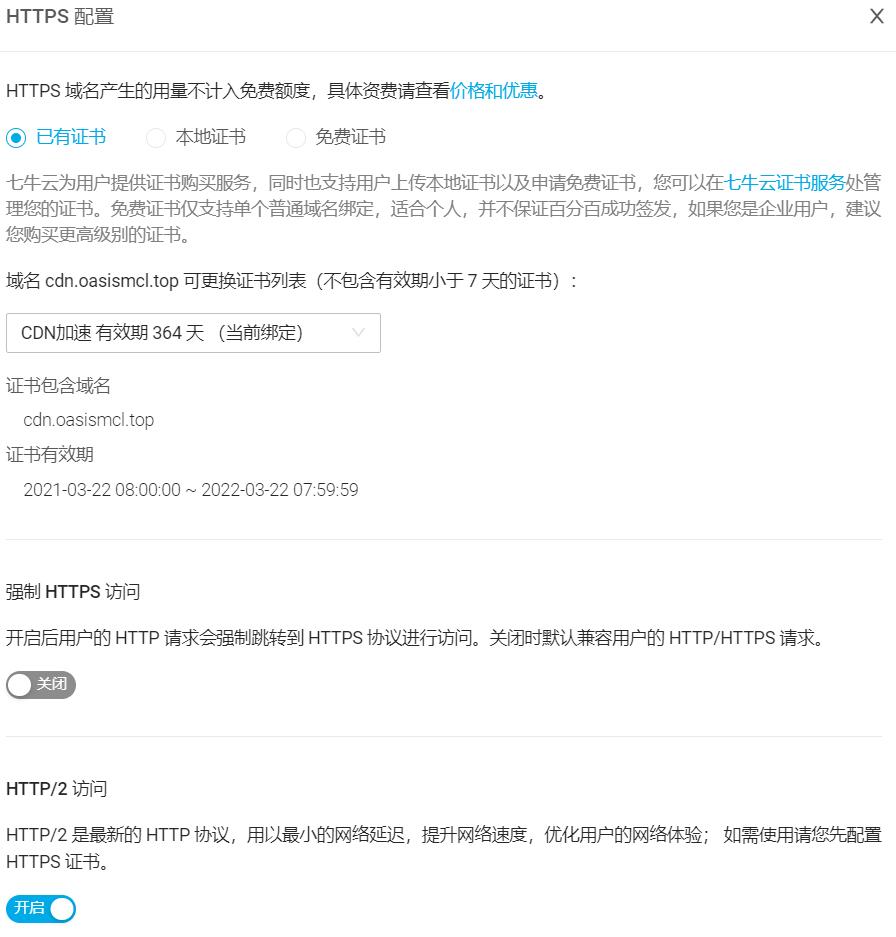
五、设置镜像回源
打开
七牛云控制台
,选择
对象储存
,然后选择
空间管理
,再选择之前创建的空间,最后选择
镜像回源
配置。打开
镜像回源
。
主线路一定要填写一级域名!主线路一定要填写一级域名!主线路一定要填写一级域名!
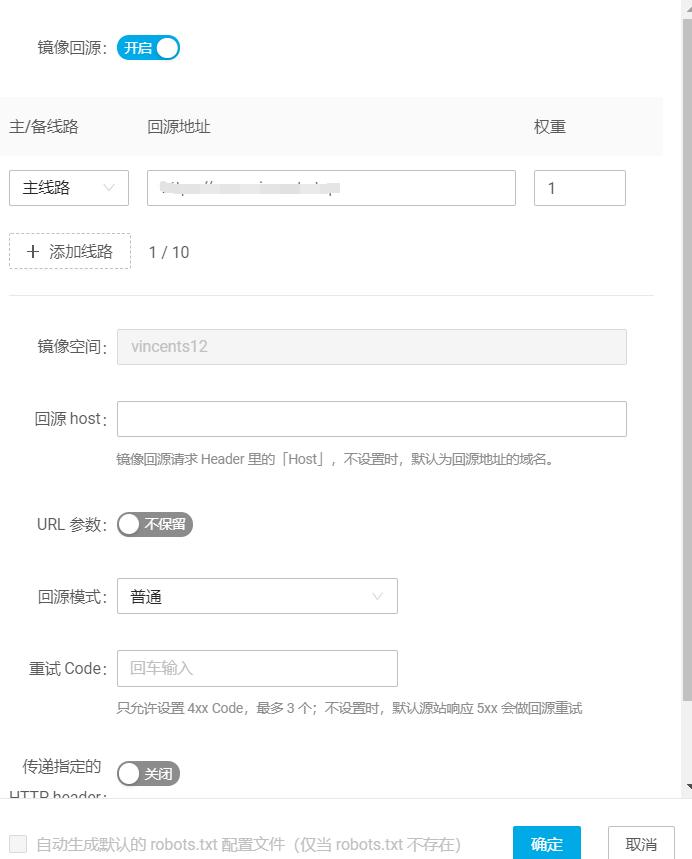
六、Wordpress 站点开启 CDN 支持
1、安装 WP Super Cache 插件
在
WordPress
插件商店中即可搜索安装。
2、设置 WP Super Cache
打开
WP Super Cache
设置,选择
CDN
,开启
CDN
支持,
站点地址
填写一级域名,
Off-site URL
填写二级域名。
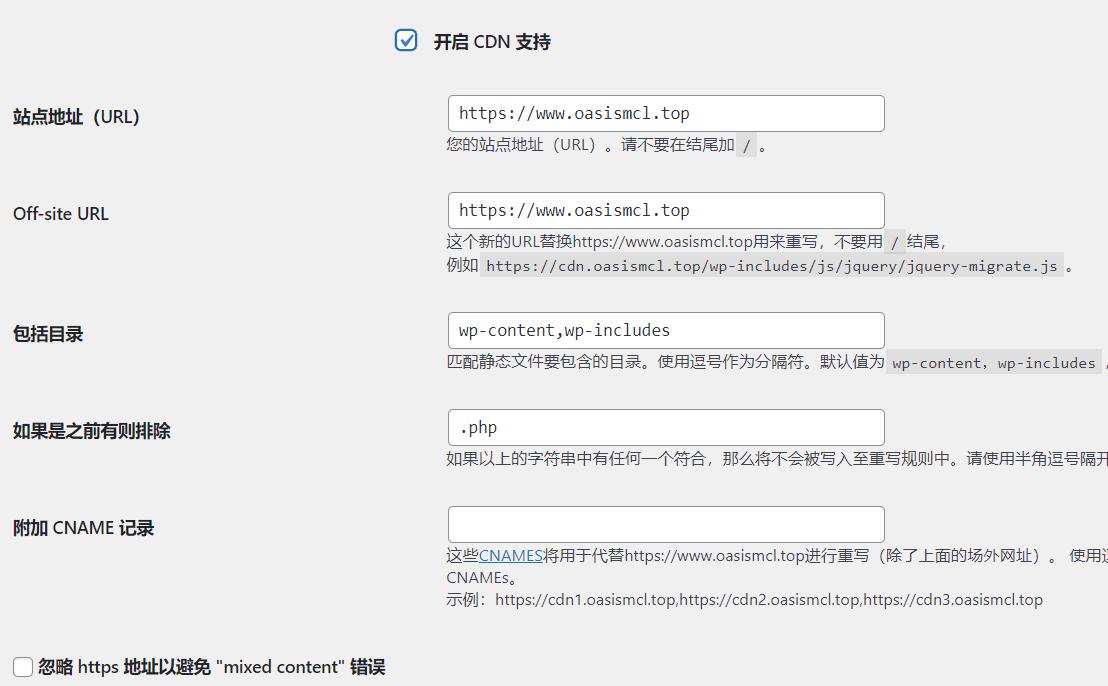
到这里站点就实现了七牛云对象储存以及CDN加速啦!
